Twitter Alanları Nasıl Bulunur?
Twitter Spaces, canlı sesli tartışmalar yapmanın harika bir yoludur. Android veya Apple mobil cihazı olan herkes Twitter alanlarını deneyimleyebilir. Ancak, bazı Twitter hayranları onu nasıl bulacaklarını veya kullanacaklarını bilmiyorlar. Twitter Alanlarını platformun dışından bulmak mümkündür, ancak önce oturum açmanızı öneririz. Twitter Spaces’ı nasıl bulacağınızı bilmiyorsanız doğru yerdesiniz. Bu kapsamlı rehber tüm sorularınızı cevaplayacaktır. Katılabileceğiniz Twitter […]

Twitter Spaces, canlı sesli tartışmalar yapmanın harika bir yoludur. Android veya Apple mobil cihazı olan herkes Twitter alanlarını deneyimleyebilir. Ancak, bazı Twitter hayranları onu nasıl bulacaklarını veya kullanacaklarını bilmiyorlar. Twitter Alanlarını platformun dışından bulmak mümkündür, ancak önce oturum açmanızı öneririz.
Twitter Spaces’ı nasıl bulacağınızı bilmiyorsanız doğru yerdesiniz. Bu kapsamlı rehber tüm sorularınızı cevaplayacaktır.
Katılabileceğiniz Twitter Alanlarını Nasıl Bulursunuz?
Twitter Alanlarını bulmak karmaşık görünebilir, ancak aslında nispeten basit bir işlemdir. Uygun Alanları şu şekilde bulabilirsiniz:
- Diğer ana bilgisayarların canlı Alanlarını zaman çizelgenizden kontrol edin.
- Twitter’da canlı Alanları arayın. Arama kutusuna “filtre: boşluklar” terimini girin ve etkinleştirin. En çekici Twitter Alanlarını seçin ve onlara katılın. Bulunduğunuz yerde tutulan Alanları bulmak için arama kutusuna bir dil sorgusu da girebilirsiniz.
- Canlı Twitter Alanlarını gösterdiği için mor halkalı profilleri ziyaret edin.
- Boşluk Kartı içeren Tweetlere odaklanın. Canlı etkinlik hakkında daha fazla bilgi edinmek için Alan Kartına dokunun. Katılmak istiyorsanız, bir hatırlatıcı ayarlayın. Toplantı sahibi Alanını başlattığında Twitter size bir bildirim gönderecektir.
- Twitter DM’lerinizden, e-postalarınızdan veya sosyal medya mesajlarınızdan bazılarının sizi bir Twitter Alanında konuşmaya veya birlikte ev sahipliği yapmaya davet edip etmediğini kontrol edin.
- Boşluklar sekmesini düzenli olarak kontrol edin. Takip ettiğiniz Twitter kullanıcılarının en son etkinliklerini içerir.
- Hatırlatıcılarınızdan herhangi birinin katılmayı talep ettiğiniz Twitter Alanlarıyla ilgili olup olmadığını doğrulayın.
Bulduğunuz Twitter Alanlarına Nasıl Katılabilirsiniz?
En sevdiğiniz Twitter alanlarını bulduktan sonra, onlara nasıl katılacağınızı bilmeniz gerekir.
- Favori Twitter Alanınıza tıklayın. Toplantı sahiplerini ve dinleyicileri önizleyeceksiniz.
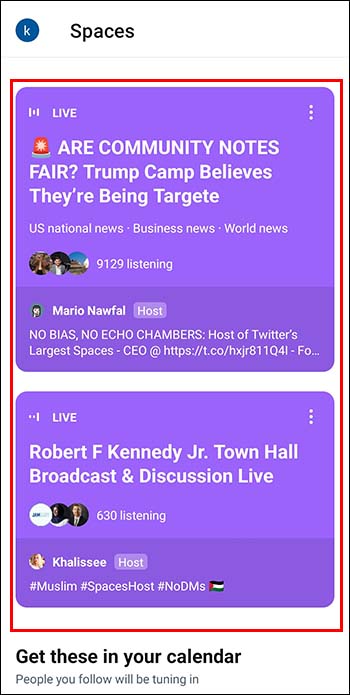
- Favori Twitter Alanınıza girmek için “Dinlemeye Başla” seçeneğine dokunun.
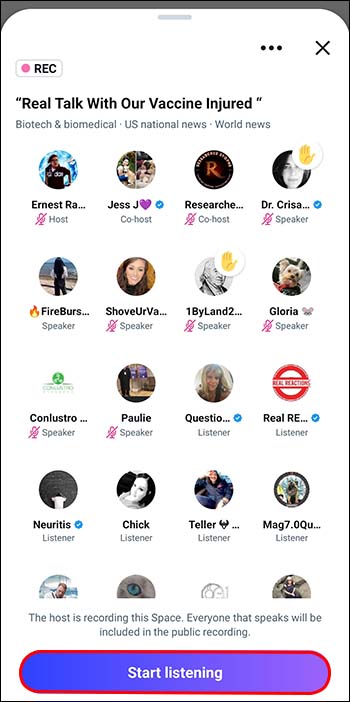
- Diğer katılımcıları görüntülemek istiyorsanız, Misafirler simgesine dokunun. Alan sunucusunun, yardımcı sunucuların, konuşmacıların ve dinleyicilerin bir listesi çıkacaktır. Altyazıları görmek veya gizlemek istiyorsanız, üç noktalı menüyü kullanın.
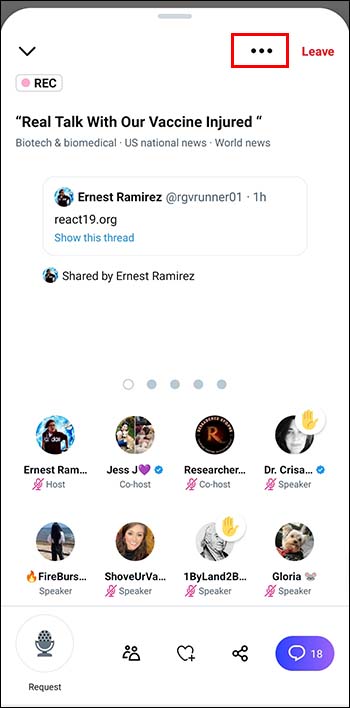
- “Ayarları Yap” öğesini bulun.
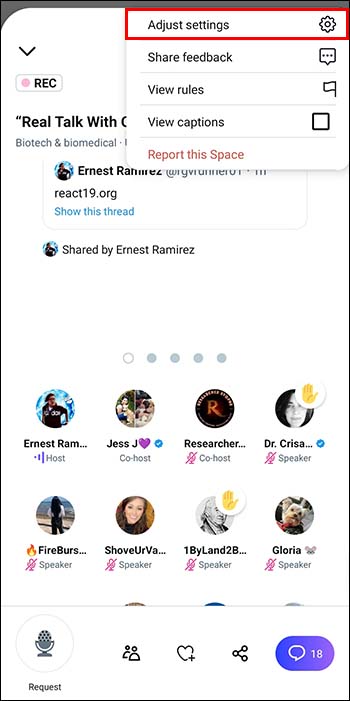
- Ardından “Alt Yazıları Görüntüle”.

- Bir Twitter Alanına katıldıktan sonra konuşmacı olmak istiyorsanız İstek simgesine dokunun ve toplantı sahibinin konuşmanıza izin verip vermeyeceğine bakın. Bir masaüstü bilgisayardan Alana erişirken toplantı sahibi, yardımcı sunucu veya konuşmacı olarak katılamazsınız. Android veya iOS Twitter uygulamanızdaysanız konuşma talebinde bulunabilirsiniz.
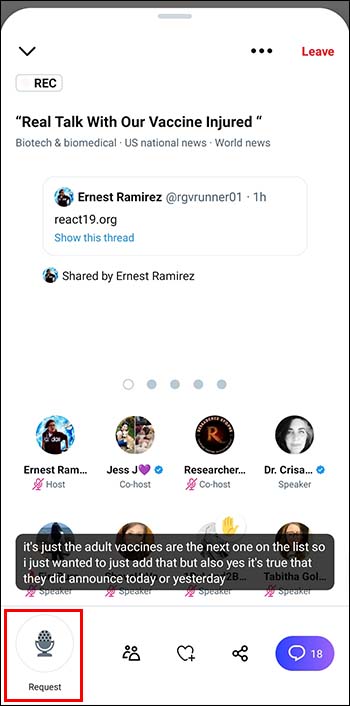
- Yorumlarınızı göndermek için kalp simgesine tıklayın. Beş tepki emojisi vardır. Örneğin kahkahayı ifade etmek istiyorsanız, gülen yüz emojisini seçin.
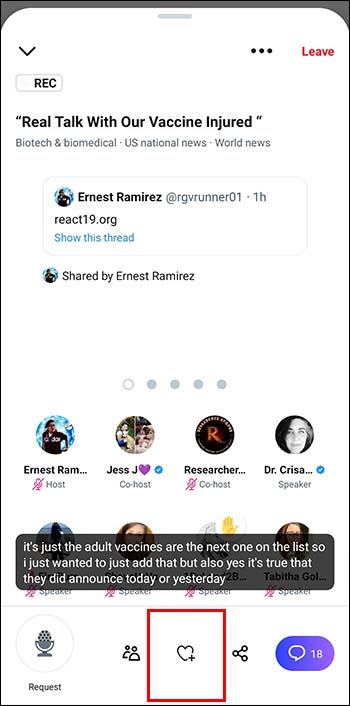
- Bu Alanı bir arkadaşınızla paylaşmak için üzerinde bir Paylaş simgesi bulunur. Hayranlarınıza veya arkadaşlarınıza göndermek için bir bağlantı alacaksınız.
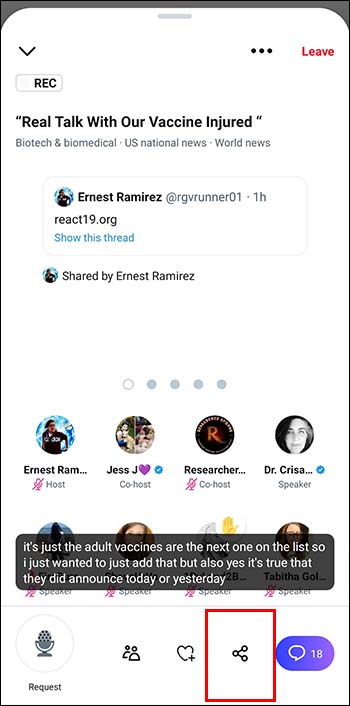
- Alandan çıkmak için sağ üst köşeye gidin ve “Ayrıl” simgesine dokunun.
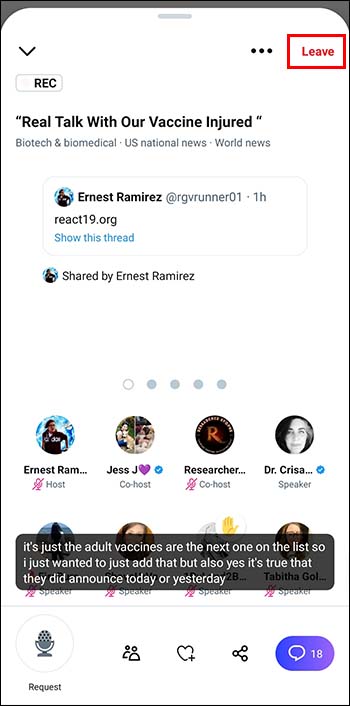
Twitter Spaces Simgesini Bulma ve Kullanma
Twitter Spaces özelliği ortaya çıktığında kullanıcılar giriş yapmadan kullanamıyordu. Günümüzde kullanıcılar oluşturdukları Alanları tweet ve linkler aracılığıyla paylaşabilmektedirler. Bu nedenle, herkes Twitter hesabına giriş yapmadan bir Alan bulabilir. Çok sayıda Twitter Alanı bulmak istiyorsanız, önce hesabınıza giriş yapın.
Twitter, arkadaşlarınızın favori Alanlarını vurgulayarak aramanızı basitleştirir. Twitter Alanları simgesini nasıl bulacağınız ve ilk Alanınızı oluşturmak için nasıl kullanacağınız aşağıda açıklanmıştır:
- Ana sayfaya gidin.
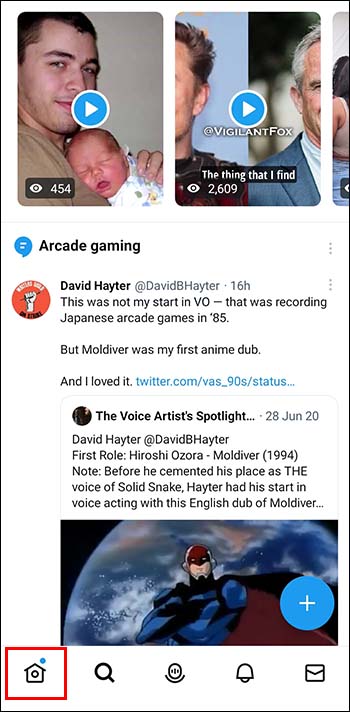
- Mavi + simgesine dokunun. Birçok seçenek açılacaktır ve Boşluklar simgesini bulmalısınız. Bir ses düğmesi vardır.
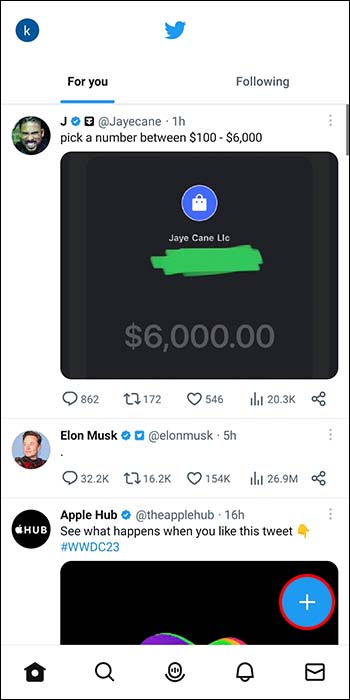
- Twitter Alanınızı oluşturmaya başlamak için Alanlar simgesini tıklayın.
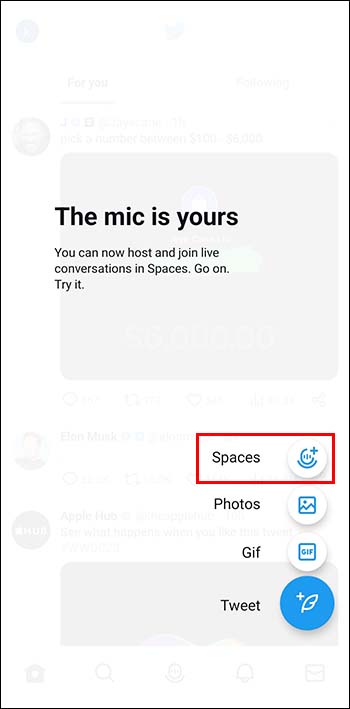
- Alanınıza bir ad vermek ve ilgili konuları eklemek gibi basit talimatları izleyin.
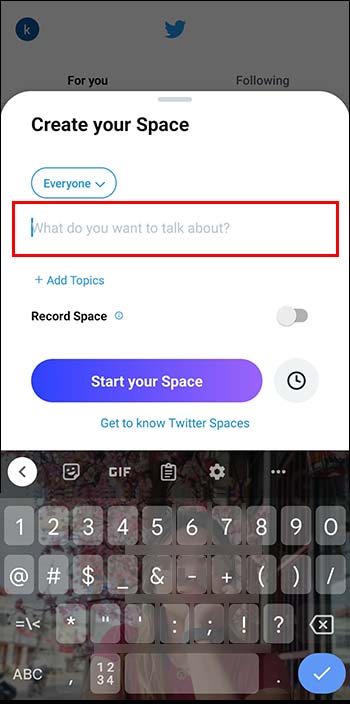
- Canlı yayınınızın kaydını tutmak için Kayıt Alanı düğmesini kullanabilirsiniz.
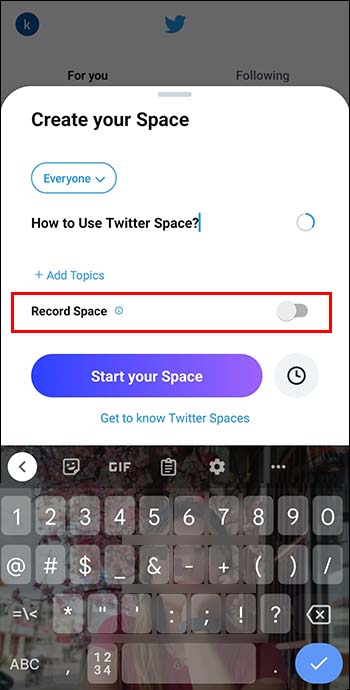
- Görevi tamamlamak için Alanınızı Başlatın simgesine dokunun.
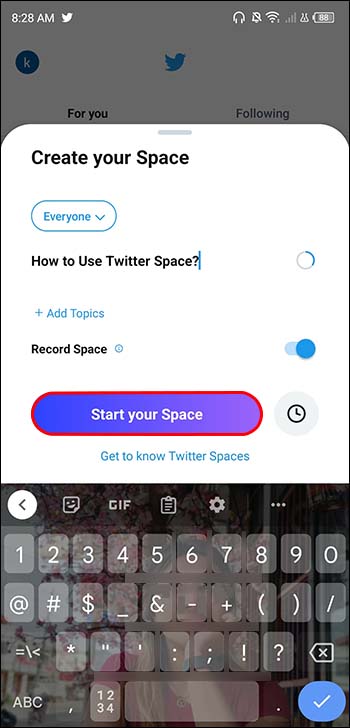
- Yeni Alana davet etmek istediğiniz Twitter takipçilerini eklemek için Kişiler simgesine dokunun.
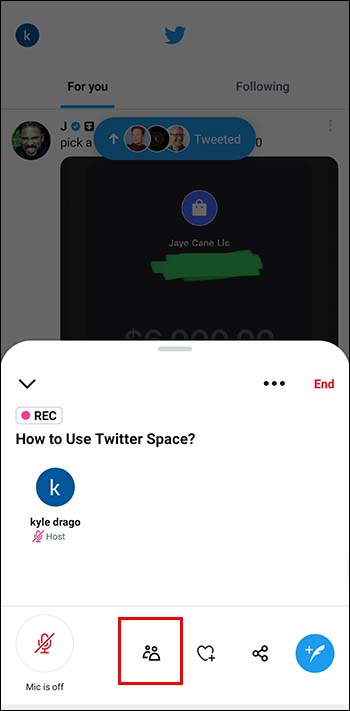
- Bazı konuşmacıları yardımcı sunuculara dönüştürmek istiyorsanız, Mikrofon erişimine izin ver simgesini etkinleştirin.
Not: Bir Twitter Alanı barındırıyorsanız, Tweet ile Paylaş düğmesini tıklayarak bağlantınızı arkadaşlarınıza tweetleyin. Ek olarak, bağlantıyı hayranlarınıza DM yoluyla gönderin. Bu, takipçilerinizin canlı sesli sohbetlerinize katılmasını sağlayacaktır.
Bir Masaüstü Sitesinden Twitter Alanlarını Bulma ve Katılma
Twitter, Spaces’ı ilk olarak Android ve iOS uygulaması kullanıcıları için tasarladı. Böylece, uygulama kullanıcıları yeni Twitter Alanlarını Alanlar sekmesinde bulabilir. Ayrıca mor halka ile takip ettikleri canlı alanları bulup girebiliyorlar. Ne yazık ki, Twitter’ın masaüstü sitesini kullanan herkes bu ayrıcalıklardan yoksundur. Ancak, tweet’lerdeki bağlantılara tıklayarak bir alan bulabilir ve bir alana katılabilirler.
Paylaşılan bağlantıları Twitter DM’lerinde, e-posta adreslerinde veya sosyal medya sayfalarında da bulabilirler.
Masaüstü sitesi kullanıcıları, bir Twitter Alanının ne zaman başlayacağını bilmek isterlerse bir hatırlatıcı ayarlayabilirler. Ayrıca, belirli anahtar kelimelerle ilgili Twitter Alanlarını arayabilirler. Son olarak, masaüstü site kullanıcıları, kayıtlı Twitter alanlarını arayüzlerinde dinleyebilirler.
Dinleme Etkinliğinizi ve Bir Twitter Alanındaki Varlığınızı Yönetme
Twitter Alanlarının halka açık olduğunu biliyor muydunuz? Twitter’da sizi takip etmeyen herkes Alanınıza girebilir. Alana davet ettiğiniz herkes birbirini görüntüleyecektir. Canlı bir sesli tartışmaya katılan bir kişinin profilinde mor bir halka olacaktır.
Uzay aktivitelerinizi gizli tutmak istiyorsanız, Twitter size bu seçeneği sunar. Twitter Alanlarınızdaki etkinliklerinizi ve varlığınızı şu şekilde yönetebilirsiniz:
- “Profil” simgesine dokunun.
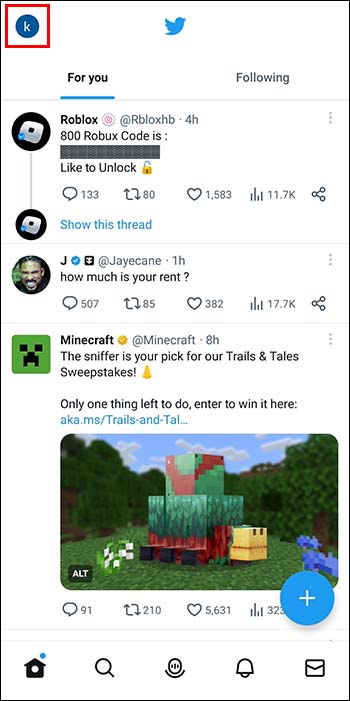
- “Ayarlar ve Gizlilik” üzerine tıklayın.
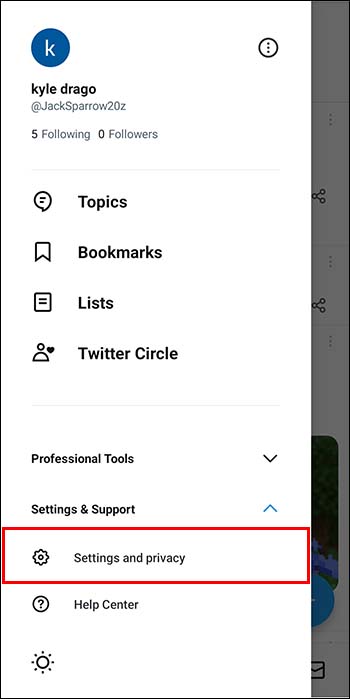
- “Gizlilik ve Güvenlik” seçeneğini seçin.
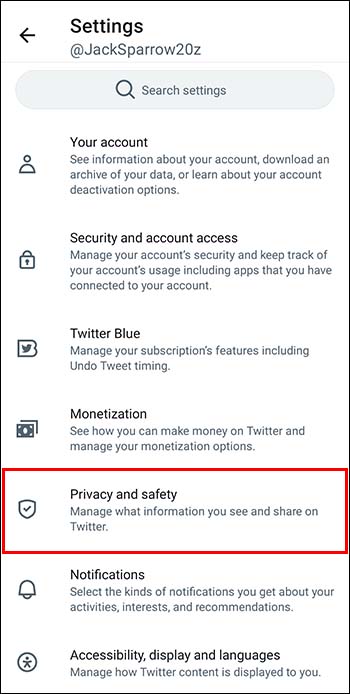
- Alt alana kaydırın ve “Boşluklar” seçeneğine dokunun.
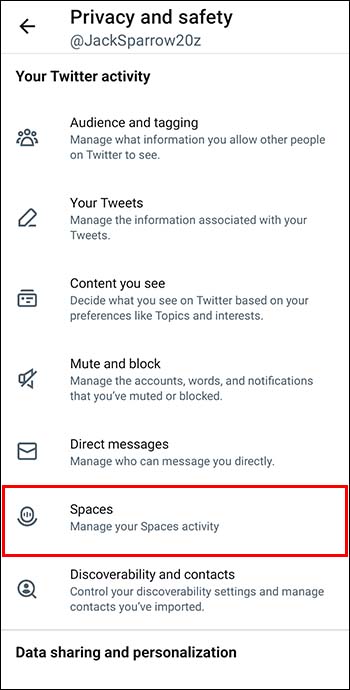
- Başkalarının dinleme etkinliğinizi engellemesi için Takipçilerin hangi alanları dinlediğinizi görmesine izin ver seçeneğini devre dışı bırakın.
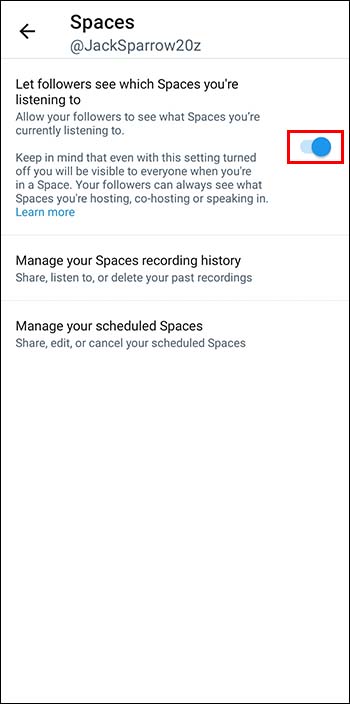
Bazı Twitter takipçilerini Alanlarınızdan kilitlemek için onları kaldırmalısınız. Konuk listesini seçin, bir profil açın ve Kaldır’a basın. Bir kişinin Space ve Twitter profilinize erişmesini durdurmak için Engelle ve Kaldır seçeneğine tıklayın. Space’e yardımcı ev sahibi olarak katılırsanız, dilediğiniz kullanıcıyı kaldırabilirsiniz.
SSS
Bir Twitter Alanında kimler konuşabilir?
Twitter, yalnızca davet ettiğiniz kişilerin Alanınızda konuşmasına izin verir. Konuşmacı izinlerini değiştirmek istiyorsanız, önce Alanınızı oluşturun. Bundan sonra, Boşluk simgesine dokunun ve ardından Konuşmacı İzinlerini görüntülemek için Ayarları Ayarla’yı seçin. Twitter Alanınızda herkesin veya yalnızca takip ettiğiniz kişilerin konuşmasına izin verebilirsiniz.
Ortak barındırma nedir ve nasıl çalışır?
Twitter, bir Uzay etkinliğinde en fazla iki yardımcı sunucunun konuşmasına izin verir. Canlı yayın etkinliğiniz büyükse, onu tek başınıza düzenlemek zorunda değilsiniz. Hosting işini iki kişiye daha devredebilirsiniz. Ara vermek için yönetici haklarınızı ilk yardımcı toplantı sahibine atayın. Toplantıdan çıkarsanız, görevlerinizi onlar devralacaktır. Yardımcı sunucu, Twitter Alanından ayrılırsa veya kendisini dinleyici konumuna indirirse statüsünü kaybeder.
Bir Twitter Alanı mı planlıyorsunuz?
Twitter, diğer kişilerin Alanlarına dinleyici, konuşmacı veya yardımcı sunucu olarak katılmanıza izin verir. En iyi Twitter Alanlarını bulmak için hesabınıza giriş yapın ve davetiyeler için DM’nizi kontrol edin. Farklı profilleri ziyaret edin ve mor halkalı veya Boşluk Kartı olanlara tıklayın. Uygun alanlar bulduğunuzda, katılmak için “Dinlemeye Başla” düğmesine tıklayın. Çeşitli Twitter Alanlarına katıldıktan sonra, kendi hesabınızı nasıl oluşturacağınızı ve barındıracağınızı öğreneceksiniz.
Twitter Spaces kullanıyor musunuz? En ilginç seçenekleri nasıl buldunuz? Aşağıdaki yorumlar bölümünde bize bildirin.














